谷歌地图提供了逐向导航功能。 此应用可以通过语音提示告知您何时该左转或右转,以及应当驶入哪条道路。 或者,它还可以在您驾驶时,于屏幕上显示行驶方向。 无论您选择哪种方式,都取决于您的舒适程度。
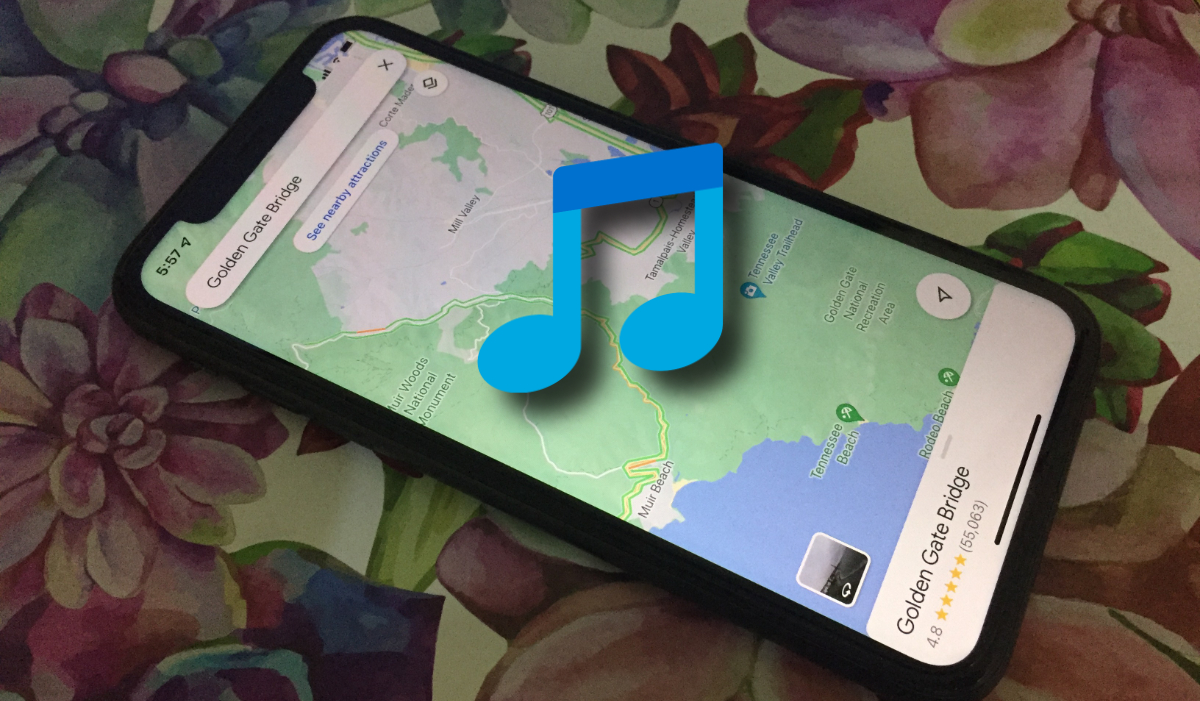
使用谷歌地图并在手机上播放音乐
如果您的汽车配备了智能控制台,允许您使用谷歌地图进行导航,您便可以利用它来规划路线,同时在手机上播放音乐。 然而,如果您使用手机进行导航和播放音乐,您可能不想在这两者之间做出选择。 好消息是,您可以同时使用谷歌地图和播放音乐。
在聆听音乐的同时使用谷歌地图
您完全可以在使用谷歌地图导航的同时,在手机上播放音乐。 此功能直接内置于应用程序中。 需要注意的是,并非每个人都能同时兼顾导航、听音乐和驾驶。 我们每个人的注意力范围都不同,因此如果您选择开启此模式,请务必格外小心。 请确保自身安全,并为其他道路使用者着想。
首先,在您的手机上打开谷歌地图应用。
点击屏幕右上角的个人资料图标。
在出现的菜单中,选择“设置”选项。
在“设置”界面中,找到并进入“导航”>“音乐播放控制”。
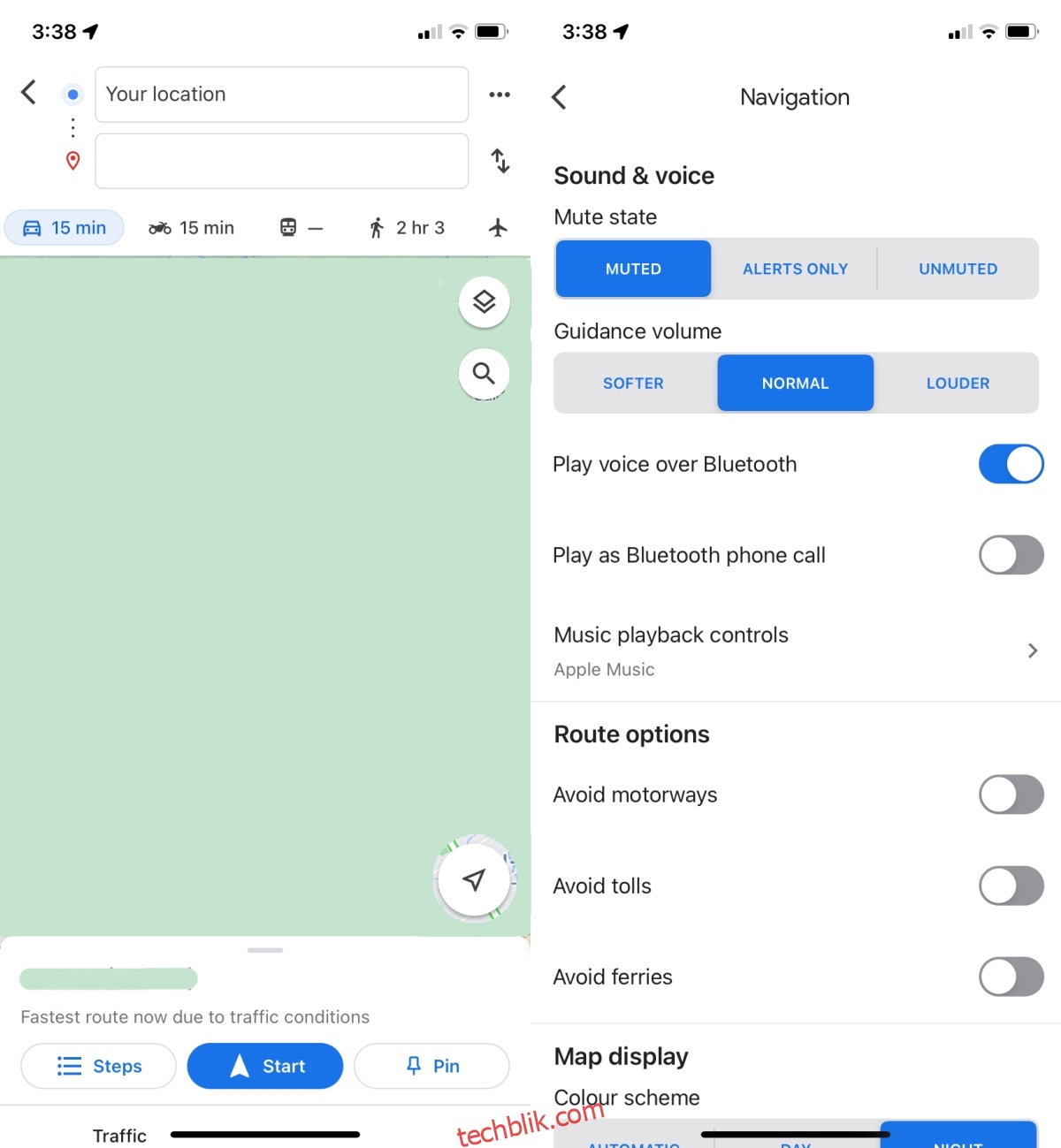
接下来,选择您希望用来播放音乐的应用程序。
返回到谷歌地图主界面。
选择一个目的地,然后启动实时路线导航。
目的地名称会显示约10秒,随后消失,并被音乐控制界面所取代。
现在您可以开始驾驶了,路线将实时更新,而您的音乐会继续播放。
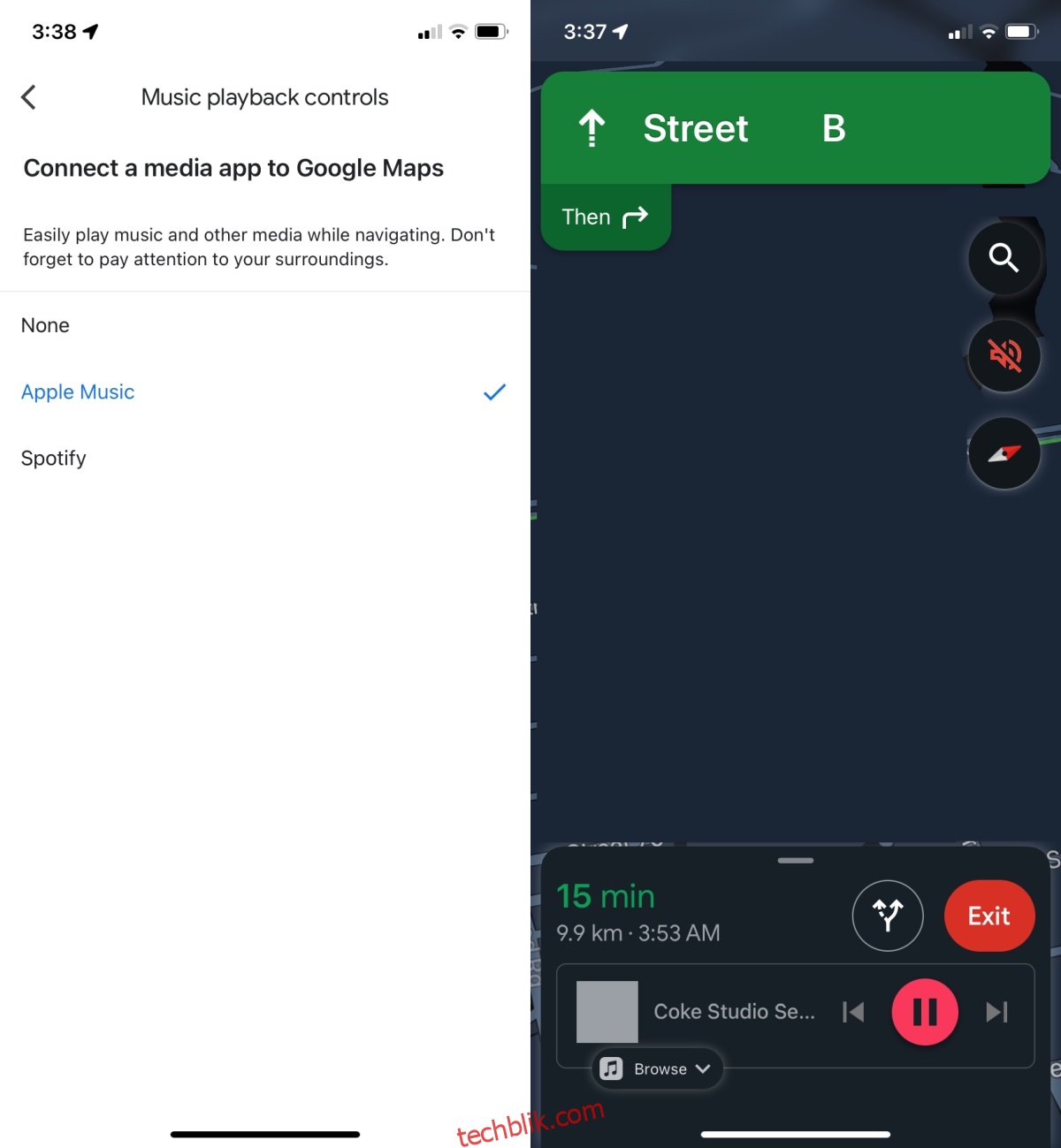
音乐应用与谷歌地图的兼容性
并非所有能够播放音乐的应用程序都会出现在您可以选择的列表中。 这可能取决于应用程序的类型以及您所使用的平台(iOS 或 Android)。 例如,在 iOS 系统上,您可以选择 Apple Music(系统自带的音乐应用)和 Spotify,但可能无法选择 SoundCloud 应用程序。 Android 系统也可能存在类似的限制,因此请务必在出发前确保您已将音乐移至兼容的应用程序。
总结
在按照导航指示的同时在手机上播放音乐,对某些人来说可能会分散注意力,不过在应用内暂停音乐十分便捷。 对于某些人来说,不得不切换应用程序可能会造成干扰。 而对于那些使用车载扬声器播放音乐的人来说,在需要时调低音量同样可能带来干扰。